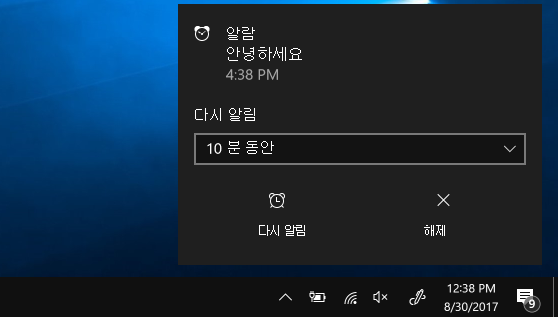-
시작을 선택하고 앱 목록에서 Clock을 선택하거나 검색 상자에 Clock을 입력합니다.
-
타이머 또는 알람을 선택합니다.
-
타이머를 선택하면 4개의 미리 설정된 타이머를 사용할 수 있습니다. 새 타이머를 만들려면 를 선택합니다 .
-
알람을 선택하면 사용할 수 있는 미리 설정된 알람이 하나 있습니다. 새 알람을 만들려면 를 선택합니다 .
-
알람 및 타이머는 앱이 닫히거나 장치가 잠긴 경우에도 작동합니다. 디바이스가 절전 모드인 경우에만 알림이 표시된다는 경고가 표시되면 디바이스가 절전 모드로 이동하지 않는지 확인합니다(시작 > 설정 > 시스템 > 전원 & 배터리로 이동 한 다음 화면 및 절전 모드를 선택하여 디바이스의 절전 모드 설정을 조정합니다.)
-
노트북 또는 태블릿을 연결한 상태를 유지하고, 장치의 볼륨이 알람 또는 타이머 소리를 들을 수 있을 만큼 충분히 높은지 확인합니다.
-
알람에 응답하려면 알람 다시 알림 또는 해제를 선택하여 알람을 완전히 중지합니다.
-
시계의 표준 시간대를 변경해야 하는 경우 설정 > 시간 & 언어 > 날짜 & 시간으로 이동합니다. 표준 시간대를 자동으로켜기로 설정하거나 끄기로 설정하고 표준 시간대 아래의 드롭다운 메뉴를 사용하여 원하는 표준 시간대를 수동으로 선택할 수 있습니다.
Windows 10 대한 지원은 2025년 10월에 종료됩니다.
2025년 10월 14일 이후에 Microsoft는 더 이상 Windows 업데이트, 기술 지원 또는 Windows 10 대한 보안 수정 사항에서 무료 소프트웨어 업데이트를 제공하지 않습니다. PC는 계속 작동하지만 Windows 11 이동하는 것이 좋습니다.
-
시작을 선택하고 앱 목록에서 Clock을 선택하거나 검색 상자에 Clock을 입력합니다.
-
타이머 또는 알람을 선택합니다.
-
타이머를 선택하면 4개의 미리 설정된 타이머를 사용할 수 있습니다. 새 타이머를 만들려면 를 선택합니다 .
-
알람을 선택하면 사용할 수 있는 미리 설정된 알람이 하나 있습니다. 새 알람을 만들려면 를 선택합니다 .
-
알람 및 타이머는 앱이 닫히거나 장치가 잠긴 경우에도 작동합니다. 디바이스가 절전 모드인 경우에만 알림이 표시된다는 경고가 표시되면 디바이스가 절전 모드로 이동되지 않는지 확인합니다(디바이스의 절전 모드 설정을 조정하려면 시스템 > 전원 & 절전 모드로 > 시작 > 설정으로 이동).
-
노트북 또는 태블릿을 연결한 상태를 유지하고, 장치의 볼륨이 알람 또는 타이머 소리를 들을 수 있을 만큼 충분히 높은지 확인합니다.
-
알람에 응답하려면 알람 다시 알림 또는 해제를 선택하여 알람을 완전히 중지합니다.
-
시계의 표준 시간대를 변경해야 하는 경우 설정 > 시간 & 언어 > 날짜 & 시간으로 이동합니다. 표준 시간대 아래의 드롭다운 메뉴를 사용하여 원하는 표준 시간대를 선택합니다.